
很多小伙伴在升级了win11系统后不知道如何设置桌面图标,下面就和大家一起来看看win11电脑回收站图标如何设置显示出来吧。

1、鼠标右键桌面,选择个性化。
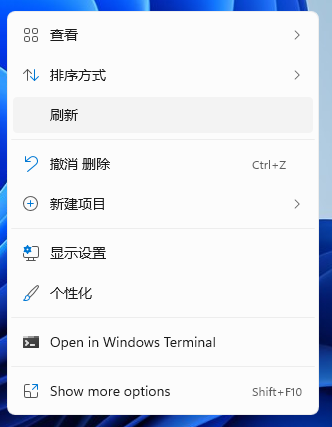
2、进去win11系统个性化设置界面之后,点击主题。
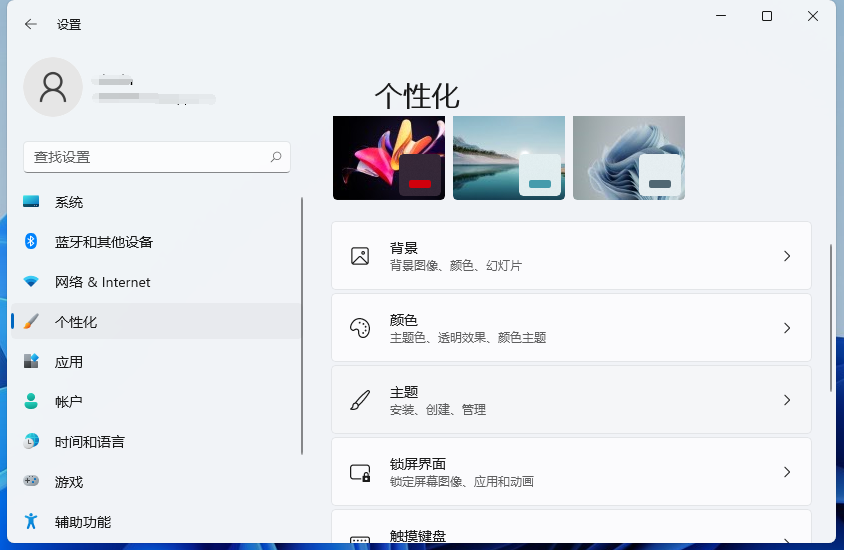
3、进去主题设置界面之后,下滑找到相关设置中的“桌面图标设置”。
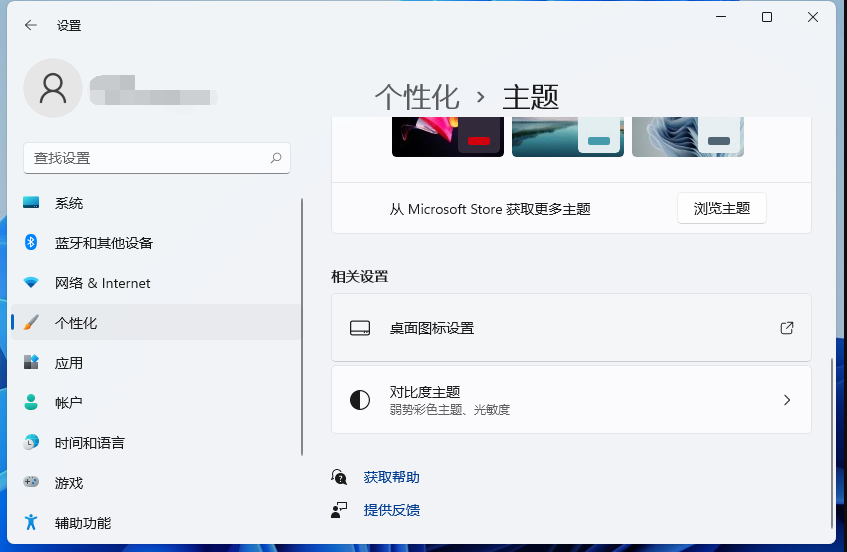
4、进去桌面图标设置界面之后,可以看到回收站图标已经勾选上了。
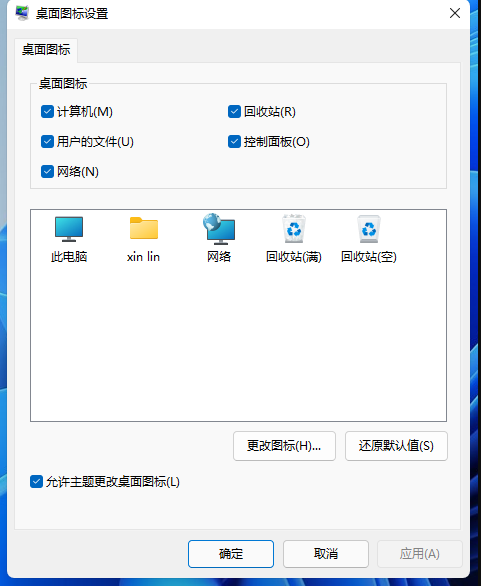
5、我们将回收站的图标勾选取消掉,就隐藏了回收站,如果想显示回收站图标,就勾选上。
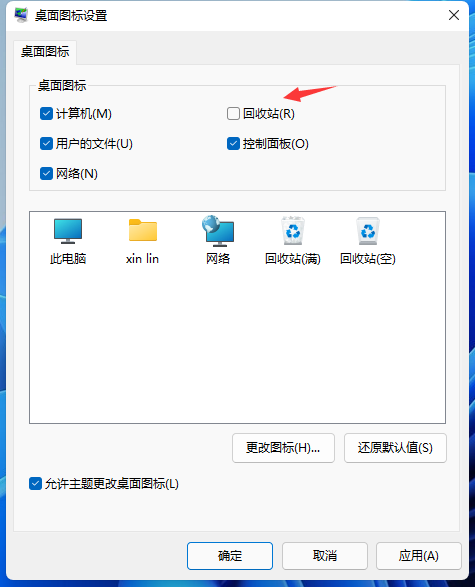
上面和大家分享的就是windows11电脑桌面图标设置的具体步骤了,如果你还想对其它图标进行设置的话也可以使用这个方法进行操作。
小伙伴们看完小编为您带来的内容win11不显示回收站要如何设置了吗?是不是一下子明朗了许多呢!更多有趣实用的游戏攻略都在游戏6~,ux6为您带来轻松愉悦的阅读体验(๑•ᴗ•๑)!